最新版ATOKの導入 ― 2016年03月28日
パソコンの日本語入力には、これまでATOK2007を使ってきましたが、Windows10に移行するにあたり、ATOK2007が使用できないことが分かりましたので、最新版のATOKを導入することにしました。
日本語入力になぜATOK(ジャストシステム社製の日本語入力ソフト)なのかと言うと、ATOKではユーザーによる使用環境のカスタマイズがいろいろできるからなんです。これまでの使用で蓄積してきたノウハウ(カスタマイズ)を今後も使っていくためには、Windows10への移行後もATOKを使えるようにする必要があります。
ウィンドウズでは“Microsoft IME”という日本語入力ソフトが標準で附属しているのに、お金を払ってまでATOKを維持するのはもったいない気がしますが、やはり使い慣れた日本語入力環境を手放す気にはなれません。
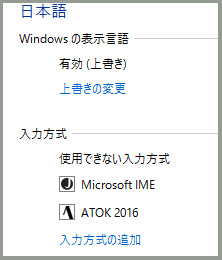
ATOKの仕様としてはベーシックタイプで十分なので、ダウンロード版を購入することにしました。
なお、ATOKユーザーだと“AAA優待版”として扱ってもらえるので、ダウンロード版の価格は5千円弱となります。
パソコンのOSをWindows10に移行した後、ダウンロードしたATOK2016をインストールしたのですが、これまで使っていたATOK2007のカスタマイズデータを引き継げるようにと考えてATOK2007を入れたままインストールしたのが大きな間違いでした。
インストールした当初はATOK2016が正常に機能していたのですが、使っているうちに日本語と英語を切り替える“半角/全角キー”が突然効かなくなり、日本語のみならず英数字まで入力できなくなってしまったんです。
それでも、システムを再起動すれば正常に復帰するので、騙し騙し使っていたのですが、異常発生の頻度が次第に多くなったので、耐えきれず「ジャストシステムのサポート窓口」に電話して対策方法を教えてもらいました。
不具合の原因は、やはりATOK2007を残したままATOK2016をインストールしたことにあるようです。サポート窓口の担当者の指示通りにATOKをすべてアンインストールし、改めてATOK2016をインストールしたら、問題がきれいに解決しました。
なお、この作業の最初にATOKのユーティリティソフトを使ってATOK2007のユーザーデータをバックアップし、ATOK2016をインストールした後にバックアップデータを復元することにより、従来の使用環境を維持できることが分かりました。ATOKのユーティリティソフトは標準で附属しているんですね。これまで使ったことがありませんでしたが、今後は必要に応じて活用していこうと思います。
※ 今回のようにパソコンがおかしくなった場合、サポート窓口に連絡して対策方法を教えてもらうというのは、窓口の対応時間が日中なので、現役で仕事していたときにはとてもできませんでした。これは時間がたっぷりある老後の生活だからできるんですね。
コメント
トラックバック
このエントリのトラックバックURL: http://flugel-steinway.asablo.jp/blog/2016/03/28/8058936/tb
※なお、送られたトラックバックはブログの管理者が確認するまで公開されません。
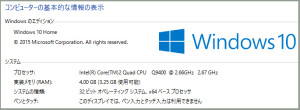

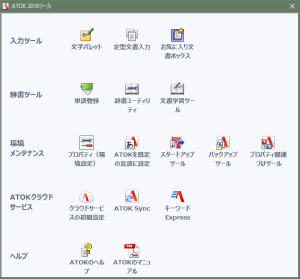
コメントをどうぞ
※メールアドレスとURLの入力は必須ではありません。 入力されたメールアドレスは記事に反映されず、ブログの管理者のみが参照できます。
※なお、送られたコメントはブログの管理者が確認するまで公開されません。
※投稿には管理者が設定した質問に答える必要があります。